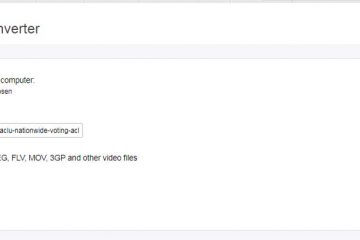Aprenda a configurar fondos de pantalla personalizados para cada escritorio virtual en Windows 11 y 10 con dos métodos sencillos.
Una de las mejores características de Windows 11 y Windows 10 es la capacidad de crear y usar escritorios virtuales usando el botón”Vista de tareas”en la barra de tareas. Son como espacios de trabajo separados que te permiten segregar tus tareas. De esa manera, podrá mantenerse organizado y concentrado. Por ejemplo, tenga todas sus aplicaciones relacionadas con el trabajo abiertas en un escritorio virtual y sus cosas personales en el otro.
De forma predeterminada, todos los escritorios virtuales usan automáticamente el mismo fondo de pantalla que su escritorio principal. Si bien no tiene nada de malo, tener fondos de pantalla idénticos puede hacer que sea más difícil diferenciar tus espacios de trabajo de un vistazo. Afortunadamente, puedes configurar fácilmente un fondo de pantalla diferente para cada escritorio virtual con solo unos pocos clics.
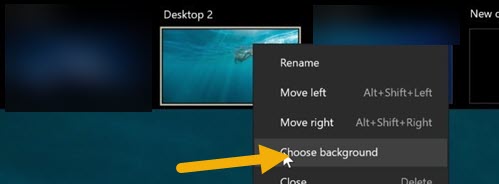
En esta guía rápida y sencilla, mostraré dos métodos para cambiar el fondo de pantalla de un escritorio virtual en Windows 11 y Windows 10. Comencemos.
Cambiar el fondo de pantalla del escritorio virtual usando la Vista de tareas
Presione el acceso directo “Tecla de Windows + Tab“.Haga clic derecho en el escritorio virtual de su elección. Seleccione “Elegir fondo“. Haga clic en el botón “Examinar“en Configuración aplicación.Busque el fondo de pantalla de su elección y selecciónelo. Haga clic en el botón “Abrir“. Con eso, ha aplicado un nuevo fondo de pantalla al escritorio virtual.
Pasos detallados (con capturas de pantalla)
Primero, haga clic en el botón “Vista de tareas” en la barra de tareas o presione la “tecla Windows + Tab“para abrir el menú del escritorio virtual. A continuación, haga clic derecho en el escritorio virtual cuyo fondo de pantalla desea cambiar y seleccione la opción”Elegir fondo“.
La acción anterior abre la aplicación Configuración. Aquí, haga clic en el botón “Examinar“o “Examinar fotos“. En la ventana de exploración, vaya a la carpeta donde está guardado el fondo de pantalla, seleccione el fondo de pantalla y haga clic en “Abrir“.
Eso es todo. Con eso, ha cambiado el fondo de pantalla del escritorio virtual.
Cambiar el fondo de pantalla del escritorio virtual usando el Explorador de archivos
El segundo método para configurar un fondo de pantalla en un escritorio virtual es usar el Explorador de archivos. Así es como.
Presiona “Tecla de Windows + Tab“y selecciona un escritorio virtual. Abre el Explorador de archivos usando “Tecla de Windows + E“.Ve a la carpeta donde guardaste los fondos de pantalla.Haz clic derecho en un fondo de pantalla de tu elección. Selecciona la opción “Establecer como fondo de escritorio“. Con eso, estableces un nuevo fondo de pantalla para el escritorio virtual. escritorio.
Pasos detallados (con capturas de pantalla)
Al igual que con el primer método, abra el menú del Escritorio virtual haciendo clic en el botón”Vista de tareas”en la barra de tareas o presionando el acceso directo”Tecla de Windows + Tabulador”. A continuación, seleccione el escritorio virtual para el que desea configurar un nuevo fondo de pantalla.
Es bueno saberlo: métodos abreviados de teclado del escritorio virtual.
Una vez que esté en el espacio de trabajo de su elección, abra el Explorador de archivos usando el método abreviado de teclado “tecla de Windows + E“.
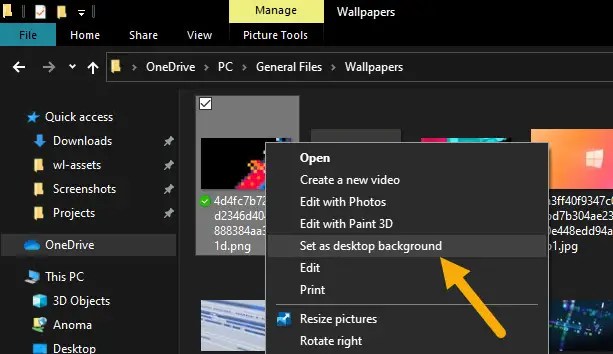
Ahora, ve a la carpeta donde guardaste tus fondos de pantalla. A continuación, busque el fondo de pantalla, haga clic derecho sobre él y seleccione la opción “Establecer como fondo de escritorio“.
Tan pronto como haga eso, Windows establecerá ese fondo de pantalla como fondo para ese escritorio virtual específico.
—
Eso es todo. Así de sencillo es cambiar el fondo de pantalla del escritorio virtual en Windows 11 y 10.
Si tienes alguna pregunta o necesitas ayuda, comenta a continuación. Estaré encantado de ayudarte.